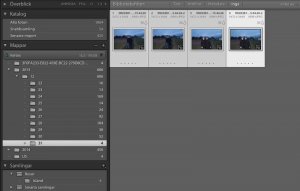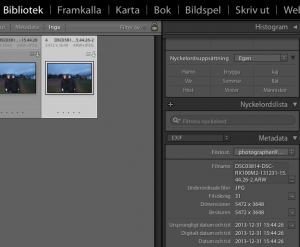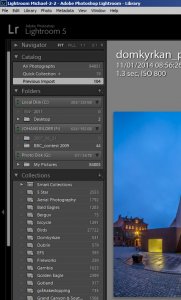HellBoyOfSweden
Ny medlem
Nybörjare. Importerade mina första 4000 bilder i LR ich ska börja sortera, kasta, framkalla etc. Gjorde en huvudmapp där alla bilderna importerades. Gjorde en undermapp med "familj" och började markera och dra bilder på familjemedlemmar från huvudmappen till denna mapp. Då det är många bilder, gjorde jag ett första försök med c:a 100 bilder. Dessa hamnade mycket riktigt i denna mappen, men de ligger även kvar i huvudmappen, trots att det stod "flyttar" när jagbdrov över dem. Detta gör det omöjligt för mig att veta vart jag ska fortsätta när jag befinner mig i huvudmappen. Då dessa bilder nu fanns både i huvudmappen, och i undermappen, så antog jag att det var kopior, så jag tog bort undermappen igen. Vips... Då försvann dem även i huvudmappen också (och det såg jag på antalet totala bilder ickså). Försökte uppdatera och peka på den mapp där de fortfarande låg kvar på min hd, men det ville den inte. Inget uppdaterades. Varpå jag importerade bilderna igen. Så nu ligger dessa 100 bilder i huvudmappen igen. Hur fasen gör jag för att flytta bilder i omgångar ifrån huvudmappen till en undermapp. Eller jag ska göra helt separata mappar helt enkelt? Är det meningen att LR ska visa alla bilder i en undermapp, när man står på huvudmappen? Det blir ju ganska omöjligt att veta vilka bilder man sorterat då, om man vill göra det i omgångar. Anledningen att jag ville jobba med undemappar var att det blir betydligt enklare med backup då det bara handlar om en huvudmapp. Hoppas någon förstår vad jag menar! Tänker jag helt fel? Några tips på hur man enklast jobbar med sortering. Tacksam för svar. Vågar inte bygga undermappar längre innan jag får klarhet i hur det fungerar...